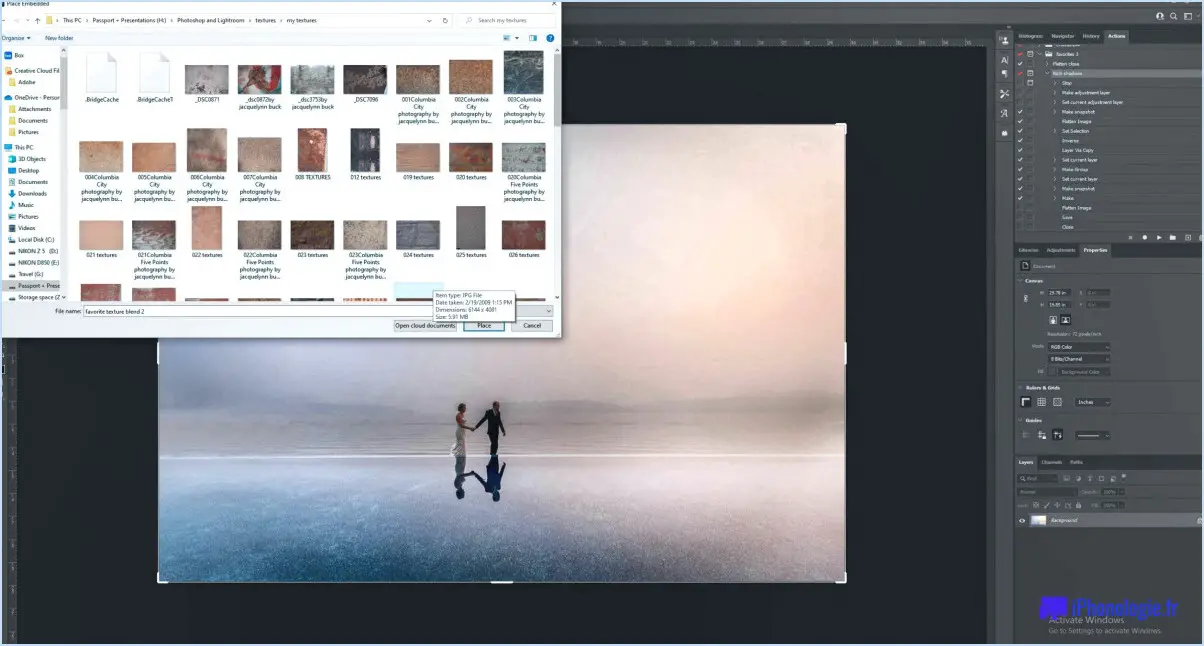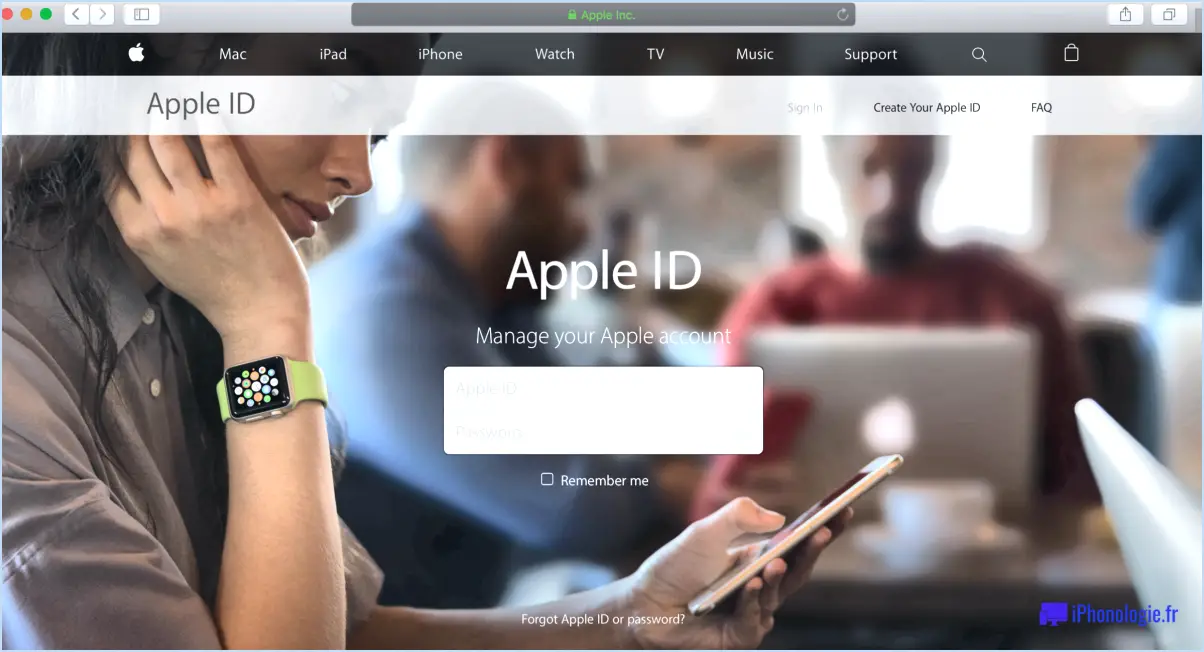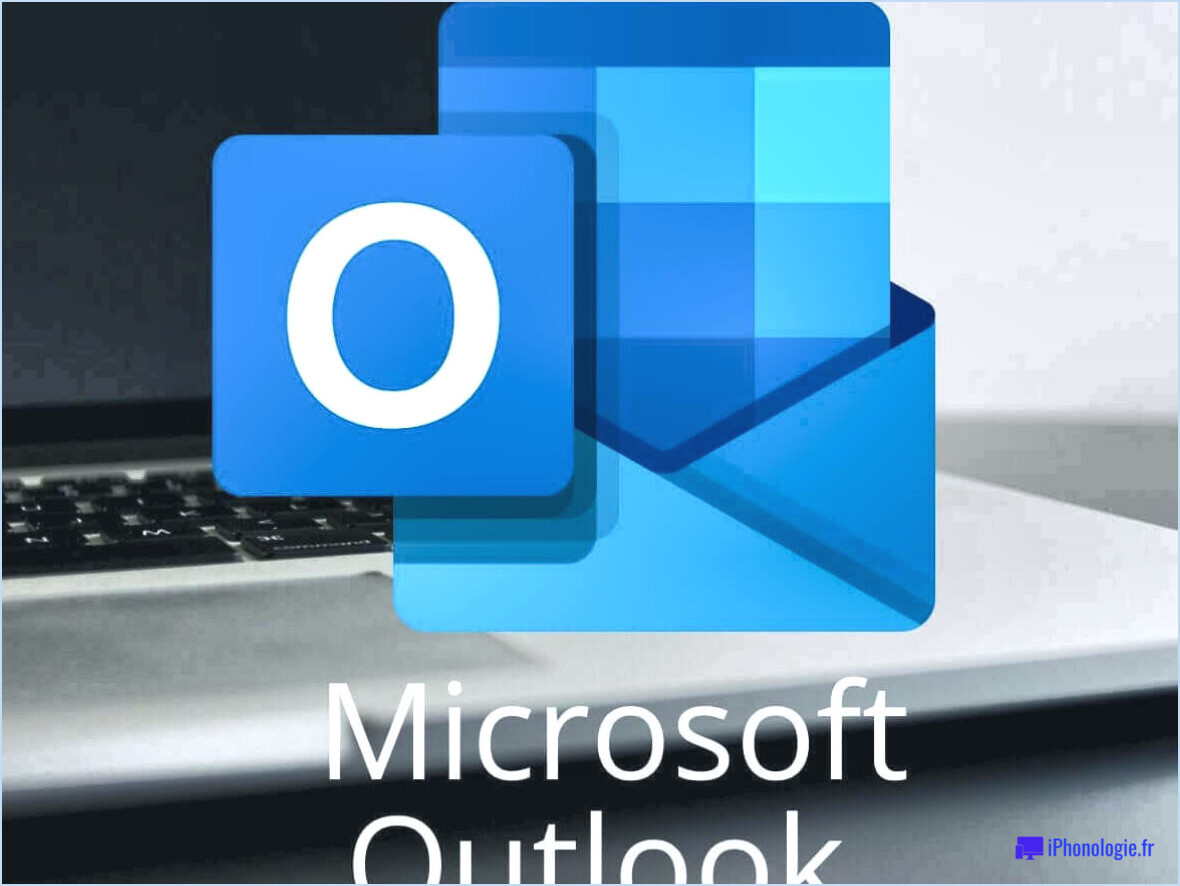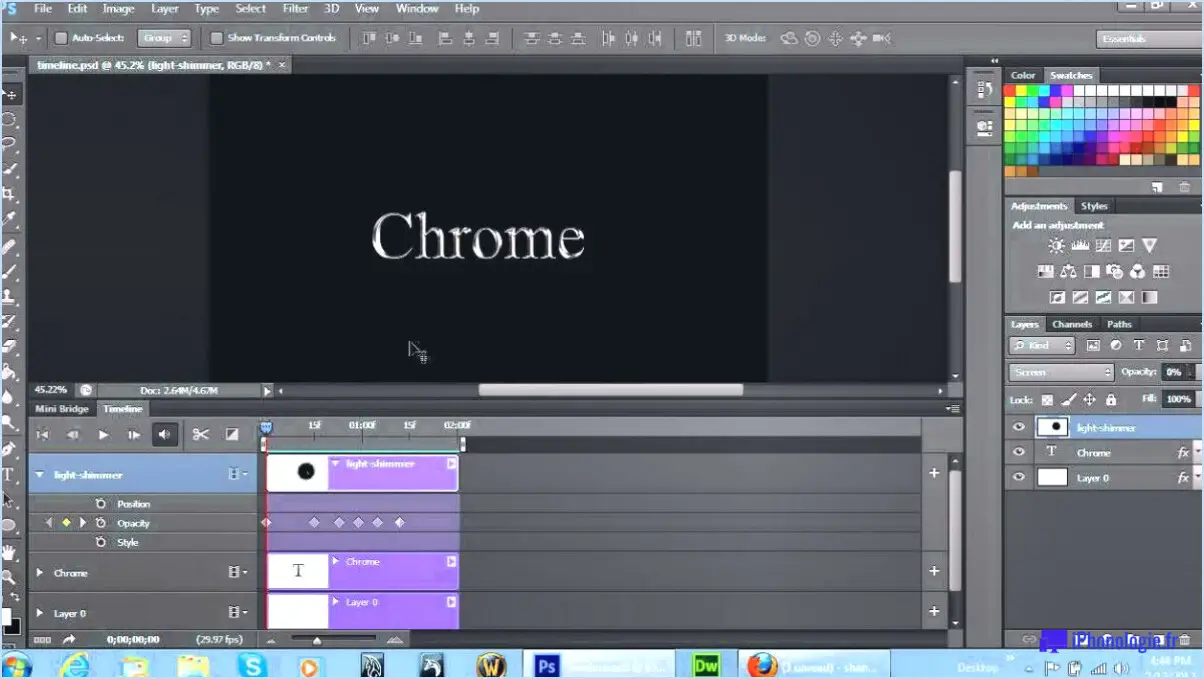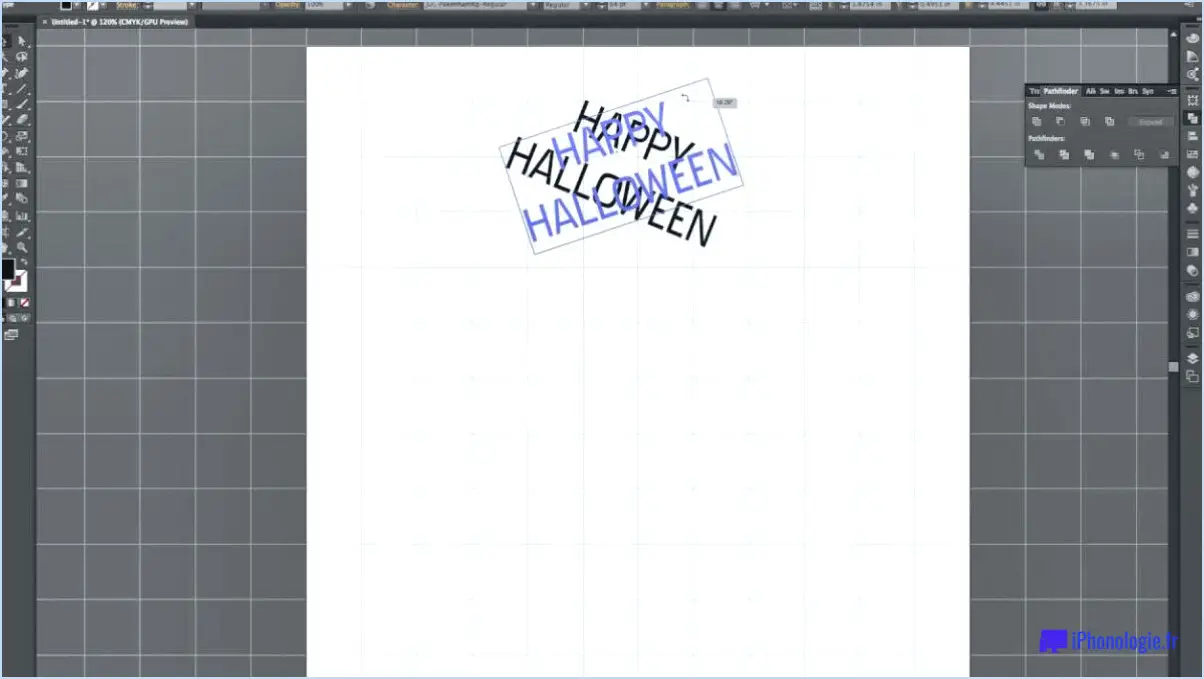Comment installer les fichiers 8bf dans photoshop?
A installer les fichiers 8bf dans Photoshop vous disposez de quelques méthodes simples :
Méthode 1 : glisser-déposer
- Localisez le fichier 8bf: Trouvez le fichier 8bf que vous souhaitez installer sur votre ordinateur.
- Ouvrez Photoshop: Lancez Adobe Photoshop sur votre ordinateur.
- Glisser-déposer: Il suffit de faire glisser le fichier 8bf depuis son emplacement et de le déposer directement dans l'espace de travail de Photoshop. Cette action déclenchera le processus d'installation.
Méthode 2 : placement dans le dossier des plug-ins
- Localisez le dossier Plug-Ins: Tout d'abord, localisez le dossier Photoshop Plug-Ins sur votre ordinateur. Le chemin d'accès typique est généralement quelque chose comme : C:NProgram FilesNAdobeNPhotoshop[Photoshop Version]NPlug-Ins.
- Copiez le fichier 8bf: Copie le fichier 8bf à partir de son emplacement actuel.
- Coller dans le dossier Plug-Ins: Naviguez jusqu'au dossier Plug-Ins et collez-y le fichier 8bf copié.
Veuillez noter qu'après avoir suivi l'une ou l'autre méthode, vous devrez peut-être redémarrer Photoshop pour que les modifications soient prises en compte. Gardez à l'esprit que la compatibilité des fichiers et la version de Photoshop peuvent jouer un rôle dans la réussite de l'installation.
Si vous rencontrez des difficultés ou des erreurs au cours du processus d'installation, assurez-vous que le fichier 8bf est compatible avec votre version de Photoshop et que vous disposez des autorisations nécessaires pour modifier les fichiers dans le dossier Plug-Ins.
N'oubliez pas qu'il est toujours judicieux de conserver une copie de sauvegarde de vos fichiers importants avant d'apporter des modifications à la configuration de votre logiciel.
Comment activer les plugins sur Mac?
Pour activer les plugins sur un Mac, lancez le navigateur web Safari et accédez aux Préférences. Dans l'onglet "Sites web", trouvez et cliquez sur "Gérer les paramètres du site web". Localisez la section "Plugins", qui présente une liste des plugins actifs. Pour activer ou désactiver un plugin, il suffit de cliquer sur son nom.
Comment ajouter des plugins à mon serveur moddé?
Pour incorporer plugins dans votre serveur moddé, suivez les étapes suivantes :
- Télécharger les fichiers du plugin.
- Localisez le dossier approprié, souvent nommé "plugins" ou "plugins/".
- Placer les fichiers téléchargés dans ce dossier.
- Redémarrer votre serveur pour activer les plugins.
Une fois l'opération terminée, votre serveur disposera des nouvelles fonctionnalités offertes par les plugins ajoutés.
Tous les plugins spigot fonctionnent-ils avec Paper?
Pas tous spigot ne sont pas tous compatibles avec les plugins Papier bien qu'un nombre important de plugins bien connus soient effectivement fonctionnels sur la plateforme. Parmi les exemples notables de plugins fonctionnant de manière transparente avec Paper, on peut citer Essentials, WorldEdit et LWC. Il est important de noter que si de nombreux plugins sont adaptables, certains peuvent nécessiter des ajustements ou des versions spécifiques pour garantir une intégration correcte. Ainsi, bien que Paper offre une compatibilité avec une gamme de plugins spigot, il est conseillé de vérifier la compatibilité et de faire les ajustements nécessaires le cas échéant.
Qu'est-ce que CraftBukkit?
CraftBukkit est un logiciel libre et gratuit conçu pour permettre aux administrateurs de serveurs d'effectuer sans effort des recherches sur le Web. créer et gérer Minecraft. Ses principales caractéristiques sont la possibilité d'établir des serveurs des rangs de joueurs de superviser les communications par chat, et configurer les autorisations. CraftBukkit permet aux administrateurs de disposer d'une boîte à outils polyvalente pour optimiser l'expérience de leur serveur.
Bukkit est-il identique à CraftBukkit?
Non, Bukkit et ArtisanatBukkit ne sont pas identiques. Bukkit est un logiciel autonome serveur Minecraft autonome qui permet aux utilisateurs de créer et de superviser leurs propres serveurs. D'autre part, CraftBukkit est un modification CraftBukkit est une version améliorée du logiciel Bukkit original qui étend ses capacités en introduisant des fonctionnalités supplémentaires. Alors que Bukkit constitue la base de l'hébergement des serveurs Minecraft, CraftBukkit améliore cette base avec des fonctionnalités supplémentaires, ce qui en fait un choix populaire pour les administrateurs de serveurs à la recherche d'outils plus avancés. Cette distinction entre les deux permet de répondre à un plus large éventail de préférences en matière de gestion de serveurs au sein de la communauté Minecraft.
Dois-je utiliser spigot ou CraftBukkit?
Pour choisir entre spigot et CraftBukkit, il faut tenir compte de ses besoins et de ses préférences. Spigot est réputé pour sa légèreté et son efficacité, idéales pour les serveurs aux ressources limitées. CraftBukkit, bien que fonctionnel, peut être plus lourd en comparaison. Des facteurs tels que les exigences en matière de performances et les fonctionnalités souhaitées devraient guider votre décision.
Comment faire fonctionner un spigot?
Pour réussir à faire fonctionner un spigot, suivez les étapes suivantes :
- Localisez le vanne responsable du contrôle du débit d'eau.
- Tournez le robinet vanne en position "on".
- Ouvrez le robinet robinet pour déclencher l'écoulement de l'eau.
Rappelez-vous que les éléments clés sont le la vanne et la soupape robinet. En manipulant ces éléments, vous pouvez faire fonctionner efficacement un robinet et profiter d'un flux d'eau régulier.
CraftBukkit est-il meilleur que vanilla?
Le choix entre CraftBukkit et vanilla est subjectif. CraftBukkit offre des fonctionnalités améliorées et des possibilités de personnalisation, tandis que vanilla est apprécié pour sa simplicité. La décision repose sur les préférences individuelles des joueurs.